Как узнать, что вас занесли в черный список, рассказал эксперт
Если пользователь подозревает, что его телефон был внесен другим абонентом в «черный список», то существует ряд признаков, по которым будет легко определить, так ли это на самом деле, рассказал руководитель службы исследований, кибераналитики и развития Группы Т1 Александр Новиков.
При блокировке абонента в настройках голосовой связи по номеру телефона контакт из «черного списка» сможет совершить попытку вызова, отметил он. Однако при каждой попытке дозвона вы будете слышать «аномальные гудки» — слишком короткие или слишком быстрые. Если подобная ситуация продолжается несколько звонков подряд, то, скорее всего, вас заблокировали, передает inbusiness.kz со ссылкой на агентство «Прайм».
Если вы постоянно звоните абоненту и слышите голосовое оповещение оператора сотовой связи «Абонент занят», или же «аппарат вне зоны», то это также означает, что вы попали в «черный список».
«При этом смс-сообщения будут отправляться, но не будут доставлены», — подчеркнул эксперт.
Если возникают сомнения можно просто позвонить этому абоненту с другого номера, чтобы сравнить отличия. Если в этом случае вам ответят — сомнений в том, что ваш номер заблокирован, уже не останется.
БЛОКИРОВКА В МЕССЕНЖДЕРАХ
Мессенджеры также по-разному реагируют на блокировку абонента по номеру телефона, отметил Новиков.
Так, в WhatsApp сообщения будут доставлены адресату, однако при попытке дозвониться звонок будет самопроизвольно обрываться. В Telegram же даже при блокировке абонента по номеру телефона можно без препятствий совершить звонок заблокировавшему вас пользователю и отправить ему сообщение. Если позвонить заблокировавшему вас адресату в мессенджере Viber, то звонок будет сорван, но абонент увидит информацию о пропущенном вызове. Тестовые сообщения при этом можно отправлять, они будут беспрепятственно доставлены, отметил эксперт.
Все три самые популярные мессенджеры — WhatsApp, Telegram и Viber — также позволяют блокировать абонента, и сценарии при блокировке непосредственно в приложении у всех одинаковы, добавил Новиков.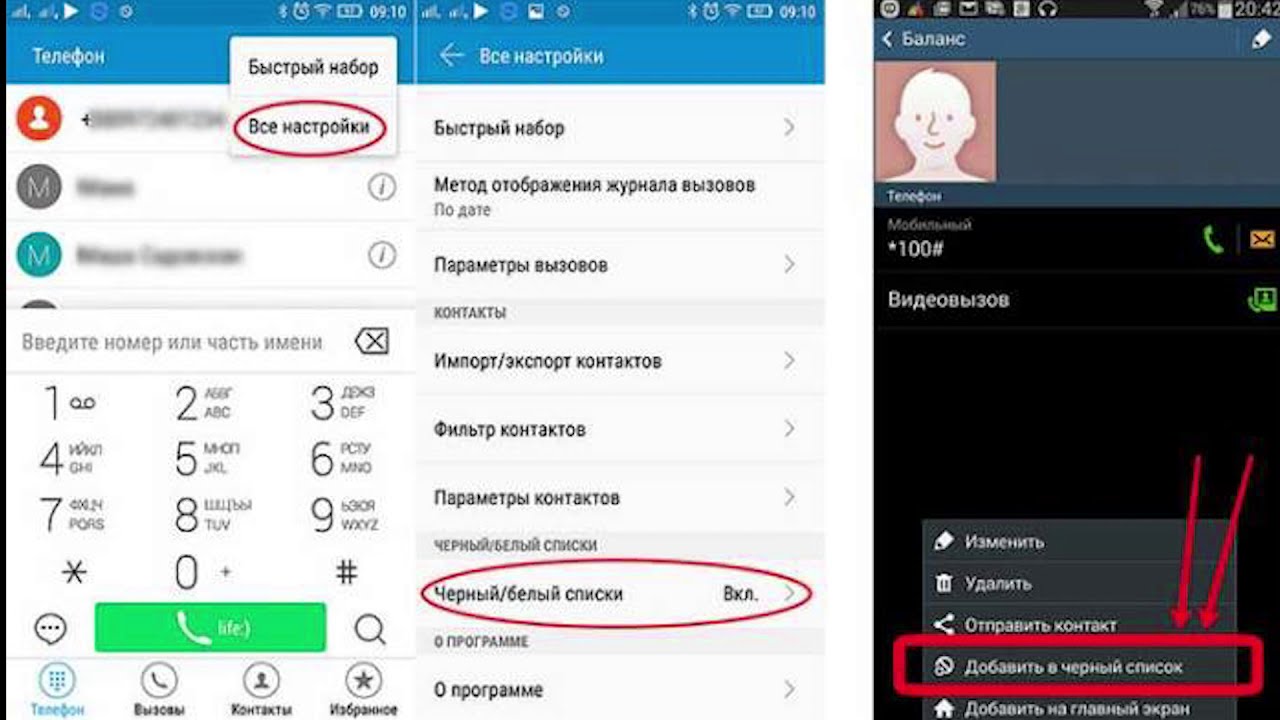
Так, абонент сможет совершить попытку звонка внесшему его в черный список, но звонок будет оборван. При отправке сообщения заблокировавшему вас пользователю сообщение не будет доставлено, рядом с сообщением появится одна галочка серого цвета, что означает что сообщение дошло на сервер мессенджера, но оттуда не было отправлено получателю, объяснил он.
«После блокировки данные профиля сразу же станут недоступны: заблокированный перестанет видеть фото профиля контакта, статус, последнее время посещения. Однако вся полученная до блокировки информация, включая переписку и файлы, по-прежнему будет видна», — подытожил эксперт.
ПОДПИСЫВАЙТЕСЬ НА НАС В TELEGRAM
Черный список контактов — как найти и пользоваться в телефоне
На чтение 4 мин. Просмотров 13.4k. Опубликовано Обновлено
Иногда бывают ситуации, когда нужно найти черный список контактов в телефоне, так как определенный человек достает звонками и не дает спокойно заниматься своими делами. Причем, заносить в этот лист можно совершенно любые номера (мобильные, городские, международные). Для звонящего будет сообщено, что он неправильно набрал номер.
Навигация:
- Как посмотреть заблокированных абонентов
- Где находится черный список в ОС Андроид
- Где посмотреть черный список на iPhone
- Как добавить человека в черный список на Андроид
- Как добавить в черный список
- Пополнение черного списка из телефонной книги
- Как заблокировать человека на iPhone
- Как добавить номер в черный список
- Настройка режима «Не беспокоить»
Как посмотреть заблокированных абонентов
Под черным списком принято считать специальную функцию блокировки пользователей.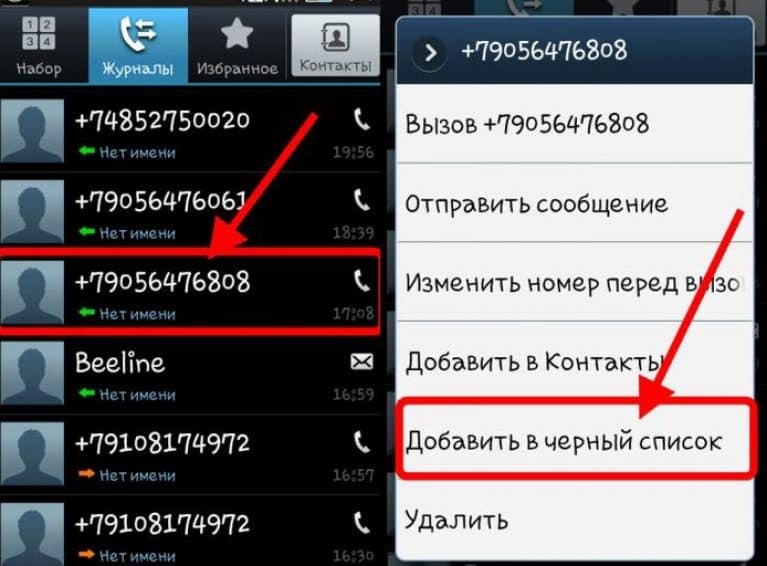
Подобная возможность предусмотрена не только операционной системой, но и различными сторонними приложениями.
Где находится черный список в ОС Андроид
Настроить блокировку абонентов, а также просмотреть перечень людей, занесенных в черный список, можно следующим образом:
- Открывают на телефоне раздел «Контакты».
- Переходят в «Настройки».
- Выбирают «Заблокированные номера».
Появится перечень контактов, которые на данный момент находятся в черном списке и не могут дозвониться.
Где посмотреть черный список на iPhone
Чтобы посмотреть заблокированные контакты на телефонах с платформой iOs, выполняют следующую последовательность действий.
- Переходят в раздел «Настройки».
- Открывают «Телефон».
- В разделе «Вызовы» кликают по команде

Откроется перечень всех номеров, которые были ранее отправлены в черный список.
Как добавить человека в черный список на Андроид
Управлять номерами на телефоне с платформой Андроид просто. Добавить абонента в черный список можно несколькими способами.
Как добавить в черный список
Чтобы надоевший абонент не мог дозвониться, выполняют следующие действия.
- Заходят в «Контакты» — «Настройки» — «Заблокированные номера».
- Кликают по кнопке «Добавить номер».
- В появившемся окне вводят телефон в международном формате.
- Кликают по строке «Заблокировать».
- Номер телефона появится в перечне. Чтобы его восстановить, кликают по крестику, который находится напротив нужного контакта.
- Нажимают «Разблокировать».
Если есть делание игнорировать все звонки с номеров, которые не записаны в телефонной книге, около строки «Блокировать вызовы с неопределенных номеров» активируют бегунок.
Пополнение черного списка из телефонной книги
Любого человека, который записан в телефоне, можно заблокировать сразу из его записи. Для этого заходят в телефонную книгу, открывают нужный контакт для редактирования. Кликают по трем точкам в правом левом углу. Выбирают команду «Заблокированные номера».
В появившемся окне подтверждают помещение контакта в число заблокированных.
Многие сторонние приложения имеют свой собственный перечень заблокированных номеров, например, антивирусы. Если в них предусмотрена помощь при звонках, то телефоны для блокировки заносят прямо здесь.
Как заблокировать человека на iPhone
Мобильные устройства на платформе iOs также имеют широкий функционал по блокировке звонящих абонентов. Причем, можно настроить устройство так, что оно будет доступно для нескольких избранных людей, а для остальных заблокировано.
Как добавить номер в черный список
Чтобы добавить запись в число запрещенных, первоначально заходят в меню «Настройки». Выбирают «Телефон» и «Заблокированные контакты».
Выбирают «Телефон» и «Заблокированные контакты».
- Когда перед глазами появится перечень заблокированных контактов для добавления новой записи, кликают по строке «Добавить номер».
- Далее выбирают контакт, который есть в телефонной книге.
- Чтобы удалить строку, кликают по команде «Правка».
- В появившемся окне убирают определенные строки, нажатием кнопки
- Кликают по кнопке «Готово».
Корректировать записи в черном списке легко.
Настройка режима «Не беспокоить»
В устройствах iPhone есть удобная функция «Не беспокоить». Она позволяет заблокировать все входящие звонки в установленные пользователем часы. Но эту опцию также целесообразно использовать, как белый список. Смогут дозвониться только избранные номера.
- В разделе «Настройки» открывают строку «Не беспокоить».

- В блоке «Запланировано» устанавливают время, когда нельзя дозвониться, например, ночное.
- Для выбора контактов «Белого списка» кликают по строке «Допуск вызовов».
- Выбирают из 3 вариантов («от всех», «ни от кого», «от избранных ») последний.
Чтобы «белый список» работал, определенным записям присваивают в телефонной книге статус «Избранные».
- Заходят в меню «Контакты».
- Находят нужного абонента.
- Открывают его карточку и кликают по строке «Добавить в избранные».
После этого при включенном режиме «Не беспокоить» дозвониться смогут исключительно номера с пометкой «Избранные».
Производители современных мобильных гаджетов стараются сделать жизнь своих клиентов максимально комфортной. С помощью встроенных возможностей платформы можно с легкостью ограничить число входящих звонков и избавиться от нежелательных собеседников. Найти заблокированные контакты в телефоне и восстановить их можно в любой момент.
С помощью встроенных возможностей платформы можно с легкостью ограничить число входящих звонков и избавиться от нежелательных собеседников. Найти заблокированные контакты в телефоне и восстановить их можно в любой момент.
Как заблокировать номер телефона на Android
Когда вы покупаете по ссылкам на нашем сайте, мы можем получать партнерскую комиссию. Вот как это работает.
(Изображение предоставлено Shutterstock)Знание того, как заблокировать телефонный номер на Android, безусловно, окажется полезным, если вы постоянно получаете спам и рекламные текстовые сообщения или звонки от нежелательного лица,
На данный момент Android является наиболее используемой операционной системой в мире — конкурируя с iOS от Apple — с более чем 2,5 миллиардами активных пользователей, охватывающих более 190 стран. Так что, если вы один из многих пользователей Android, пытающихся найти способ заблокировать номер телефона на своем смартфоне, мы вам поможем.
- Вот лучшие телефоны Android, которые вы можете получить прямо сейчас
- И вот как заблокировать текстовые сообщения со спамом и сообщить о них
- Как перенести данные WhatsApp с iPhone на Android перенос определенного номера телефона до сих пор является одной из самых распространенных практик для большинства пользователей смартфонов.
Проще говоря, блокируя номер телефона, вы запрещаете человеку (или роботу с искусственным интеллектом), стоящему за этим номером, вообще не связываться с вами. Это означает, что на ваш телефон не будут поступать звонки и текстовые сообщения от заблокированного отправителя. Тем не менее, вы все равно можете связаться с заблокированным номером телефона по телефону, и получатель должен иметь возможность ответить на ваш звонок.
Ниже мы подготовили пошаговое руководство о том, как заблокировать номер телефона на Android через приложение «Телефон» и список контактов. Имейте в виду, что на момент написания мы использовали Samsung Galaxy A20e.

Как заблокировать номер телефона на Android через приложение «Телефон»
1 . Сначала найдите и коснитесь значка приложения «Телефон» в главном меню.
(Изображение предоставлено Samsung)2 . Затем коснитесь трехточечного значка , который должен появиться в правой части экрана.
(Изображение предоставлено Samsung)3 . Идите вперед и коснитесь параметра «Настройки» в раскрывающемся меню, как показано ниже.
(Изображение предоставлено Samsung)4 . Далее выберите опцию «Блокировать номера» . И если вы пытаетесь защитить себя от спама, обязательно ознакомьтесь с нашим руководством о том, как блокировать текстовые сообщения со спамом и сообщать о них, чтобы получить дополнительные рекомендации.
(Изображение предоставлено Samsung)
5 . На этом этапе вы можете включить функцию, которая блокирует любые неизвестные или частные номера , переключив серый значок.
На номер заблокировать новый номер вы можете либо: ввести номер вручную, выбрать его из «Последних» вызовов/текстовых сообщений или из списка контактов . Если вы делаете первое, обязательно нажмите «Готово» и «+», чтобы завершить процесс.
(Изображение предоставлено Samsung)Поздравляем! Вы все сделали. Вы можете удалить заблокированный номер в любое время, нажав значок «-» рядом с ним.
(Изображение предоставлено Samsung)1 . Сначала найдите и коснитесь приложения «Контакты» 9.0026 из главного меню.
(Изображение предоставлено Samsung)2 . Затем выберите человека , которого вы хотите заблокировать из списка контактов.
(Изображение предоставлено Samsung)
3 . Идите вперед и нажмите на трехточечный значок , который должен появиться в нижней правой части экрана.
(Изображение предоставлено Samsung)4 . Затем коснитесь параметра «Блокировать контакт» в раскрывающемся меню.
(Изображение предоставлено Samsung)5 . Почти готово! Подтвердите свой выбор, нажав « Заблокировать» во всплывающем окне. Понятно? Хорошо, все готово. Вы можете удалить номер из списка заблокированных в любое время, коснувшись трехточечного значка и выбрав «Разблокировать контакт».
(Изображение предоставлено Samsung)- Подробнее : Лучший VPN для Android, доступный прямо сейчас
Лучшие на сегодняшний день предложения Samsung Galaxy S21
931 Отзывы клиентов Amazon☆☆☆☆☆
799,99 $
729,97 $
Посмотреть предложениеПоказать больше предложений
Мгновенный доступ к последним новостям, самым горячим обзорам, выгодным предложениям и полезным советам.
Свяжитесь со мной, чтобы сообщить о новостях и предложениях от других брендов Future. Получайте электронные письма от нас от имени наших надежных партнеров или спонсоров.
Дениз — репортер журнала Newsweek, освещающий все, что связано с образом жизни, включая здоровье, отношения, личные финансы, красоту и многое другое. Ранее она была автором новостей в Tom’s Guide, регулярно выпуская статьи о всех вещах, связанных с технологиями, игровым программным обеспечением / оборудованием, фитнесом, потоковым вещанием и многим другим. Ее публикуемый контент варьируется от кратких новостных статей до длинных материалов, включая обзоры, руководства по покупке, инструкции и функции. Когда она не играет в игры ужасов, ее можно найти исследующей Восточный Лондон со своим очаровательным щенком. Она также увлекается игрой на фортепиано и регулярно экспериментирует на кухне.
Как увидеть заблокированные номера на Android и управлять ими
Когда вы заблокируете номер на телефоне Android, вы не будете получать звонки или сообщения с заблокированного номера.
 Если вы не знаете, какие номера вы заблокировали на своем телефоне Android или как их разблокировать, в этом руководстве показано, как просмотреть заблокированные номера. Направления включены для телефона Samsung, а также.
Если вы не знаете, какие номера вы заблокировали на своем телефоне Android или как их разблокировать, в этом руководстве показано, как просмотреть заблокированные номера. Направления включены для телефона Samsung, а также.Контент
- Как найти заблокированные номера в приложении Google Phone
- Как проверить заблокированные номера в приложении Google Контакты
- Как просмотреть заблокированные номера в приложении Google Messages
- Как найти заблокированные номера в приложении Samsung Phone
- Как найти заблокированные номера в приложении Samsung Messages
- Как просмотреть заблокированные сообщения в приложении Samsung Messages
- Как просмотреть черный список на Truecal ler
- Как просмотреть свой черный список в WhatsApp
- Как управлять своим черным списком в Google Meet
- Как разблокировать неизвестные или частные номера на телефоне Android
- Как разблокировать спам или неизвестные номера на телефонах Samsung Galaxy
- Часто задаваемые вопросы
Как найти заблокированные номера в приложении Google Phone
Выполните следующие действия, чтобы просмотреть список заблокированных номеров в приложении Google Phone и управлять им:
- 9000 9 Откройте приложение «Телефон» на телефоне Android.

- Нажмите на значок с тремя точками и выберите «Настройки».
- Перейдите в раздел «Заблокированные номера».
- Вы увидите все заблокированные вами номера. Нажмите «X» рядом с номером, который хотите разблокировать.
- Откройте приложение Google Контакты на телефоне.
- Нажмите на вкладку «Исправить и управлять» внизу и выберите опцию «Заблокированные номера».
- Вы можете просмотреть список заблокированных номеров и добавить новые номера.
- Откройте приложение Google Messages на телефоне.
- Нажмите на значок с тремя полосами вверху и выберите «Спам и заблокирован».
- Вы увидите заблокированные сообщения.
- Откройте приложение Samsung Phone на своем мобильном телефоне.
- Нажмите на значок с тремя точками вверху и выберите «Настройки».
- Нажмите «Блокировать номера».
- Просмотрите список заблокированных вами номеров.
 Нажмите на значок удаления «(-)» рядом с номером, который вы хотите разблокировать.
Нажмите на значок удаления «(-)» рядом с номером, который вы хотите разблокировать. - Откройте приложение Samsung Messages на своем телефоне.
- Нажмите на значок с тремя точками в правом верхнем углу и выберите «Настройки».
- Нажмите «Блокировать номера и спам», а затем «Блокировать номера».
- Вы увидите все номера, которые вы заблокировали на своем телефоне Samsung Galaxy. Нажмите значок удаления «(-)», чтобы разблокировать выбранный номер.
- Запустите приложение Samsung Messages на телефоне.
- Нажмите значок с тремя точками в правом верхнем углу и перейдите в «Настройки».
- Нажмите «Блокировать номера и спам», а затем «Заблокированные сообщения», чтобы просмотреть сообщения, полученные с заблокированных номеров.
- Нажмите и удерживайте сообщение, чтобы разблокировать номер или восстановить сообщение в основной поток.
- Откройте приложение на телефоне Android.

- Нажмите на значок с тремя точками вверху и выберите «Настройки».
- Нажмите «Блокировать». Если вы его не видите, нажмите «Вызов», а затем «Блокировать».
- Чтобы перейти к списку заблокированных среди различных функций блокировки вызовов, предлагаемых Truecaller, прокрутите вниз и нажмите «Управление списком заблокированных».
- Будут отображаться номера, которые вы заблокировали через приложение Truecaller. Нажмите на значок удаления «(-)» рядом с номером, который вы хотите разблокировать.
- Откройте WhatsApp на своем телефоне.
- Нажмите на значок с тремя точками вверху, а затем «Настройки».
- Перейдите в «Конфиденциальность», а затем в «Заблокированные контакты».

- В списке заблокированных номеров WhatsApp нажмите на номер и выберите «Разблокировать», чтобы удалить его.
- Откройте приложение Google Meet на телефоне Android.
- Коснитесь значка с тремя полосами вверху, а затем «Настройки».
- Перейдите в «Настройки вызовов», а затем в «Заблокированные пользователи».
- В списке контактов, которые вы заблокировали в Google Meet, нажмите на контакт и нажмите «Разблокировать», чтобы удалить его.
- Запустите приложение Google Phone на своем мобильном телефоне.

- Коснитесь трехточечного значка и перейдите в «Настройки».
- Нажмите «Заблокированные номера» и выключите переключатель рядом с «Неизвестно».
- Запустите приложение Samsung Phone.
- Коснитесь трехточечного значка и перейдите в «Настройки».
- Нажмите «Блокировать номера» и выключите переключатель рядом с «Блокировать звонки с неизвестных номеров».
- Также нажмите «Блокировать спам и мошеннические звонки» и отключите его на следующем экране.
Совет: узнайте, как записать звонок на Android и iPhone.
Заблокированные номера также можно проверить и управлять ими из приложения Google Контакты.
Совет: узнайте, как изменить учетную запись по умолчанию для контактов.
Как просмотреть заблокированные номера в приложении Google Messages
В Сообщениях Google нет отдельного списка заблокированных номеров. Вместо этого вы можете просмотреть список заблокированных сообщений (вместе с номером телефона/контактным именем).
Вместо этого вы можете просмотреть список заблокированных сообщений (вместе с номером телефона/контактным именем).
Совет: ознакомьтесь с лучшими советами по использованию приложения Google Messages, о которых вы, возможно, не знали.
Как найти заблокированные номера в приложении Samsung Phone
Если у вас есть телефон Samsung Galaxy, выполните следующие действия, чтобы просмотреть заблокированные номера и управлять ими с помощью приложения Samsung для телефона:
Совет : узнайте, как настроить фон вызова на телефонах Samsung Galaxy.
Как найти заблокированные номера в приложении Samsung Messages
Вы также можете просматривать и управлять своим черным списком на телефоне Samsung из приложения Samsung Messages, как показано ниже:
К вашему сведению : не уверены, действительно ли телефоны Samsung являются устройствами Android из-за их различий? Найдите ответ в нашем специальном посте.
Как просмотреть заблокированные сообщения в приложении Samsung Messages
Когда вы блокируете номер на телефоне Samsung Galaxy, сообщения с заблокированных номеров поступают в заблокированную папку. Выполните следующие действия, чтобы увидеть заблокированные сообщения:
Как просмотреть черный список в Truecaller
Если вы заблокировали кого-то в стороннем приложении для звонков, таком как Truecaller, выполните следующие действия, чтобы проверить свой черный список:
Как просмотреть черный список в WhatsApp
Чтобы просмотреть заблокированные номера в WhatsApp на Android и управлять ими, выполните следующие действия:
Наконечник: хотите пригласить кого-нибудь на звонок? Узнайте, как использовать ссылки для звонков в WhatsApp.
Как управлять своим черным списком в Google Meet
Чтобы просмотреть свой черный список в Google Meet, выполните следующие действия:
Как разблокировать неизвестные или частные номера на телефоне Android
Если вы хотите принимать звонки с частных или неопознанных номеров, необходимо отключить параметр «Неизвестные абоненты» в приложении Google Phone, как показано ниже:
Как разблокировать спам или неизвестные номера на телефонах Samsung Galaxy
Приложение Samsung Phone также предлагает две отдельные настройки для блокировки неизвестных (частных) номеров и спам-вызовов. Чтобы отключить защиту от спама и блокировку звонков от неизвестных людей, выполните следующие действия:
Полезно знать : ознакомьтесь с этими советами, чтобы настроить фон вызова на телефонах Samsung Galaxy.
Часто задаваемые вопросы
Что происходит, когда вы разблокируете номер?
Когда вы разблокируете номер, этот человек снова сможет начать вам звонить и отправлять сообщения.
Можно ли увидеть пропущенные звонки с заблокированных номеров на Android?
Хотя некоторые телефоны Android показывают пропущенные вызовы с заблокированных номеров в списке последних вызовов, не все телефоны поддерживают эту функцию.
Будет ли удален контакт после его блокировки?
Нет, контакт не будет удален с вашего телефона Android, если вы его заблокируете, но все равно будет отображаться в вашем списке контактов. Нажатие на заблокированный контакт покажет более подробную информацию, в том числе тот факт, что он заблокирован. Вы по-прежнему сможете связаться с этим номером, позвонив или отправив текстовое сообщение (если хотите).
Все изображения и скриншоты сделаны Мехвишем Муштаком .
Мехвиш Муштак Мехвиш — любитель техники из Кашмира.




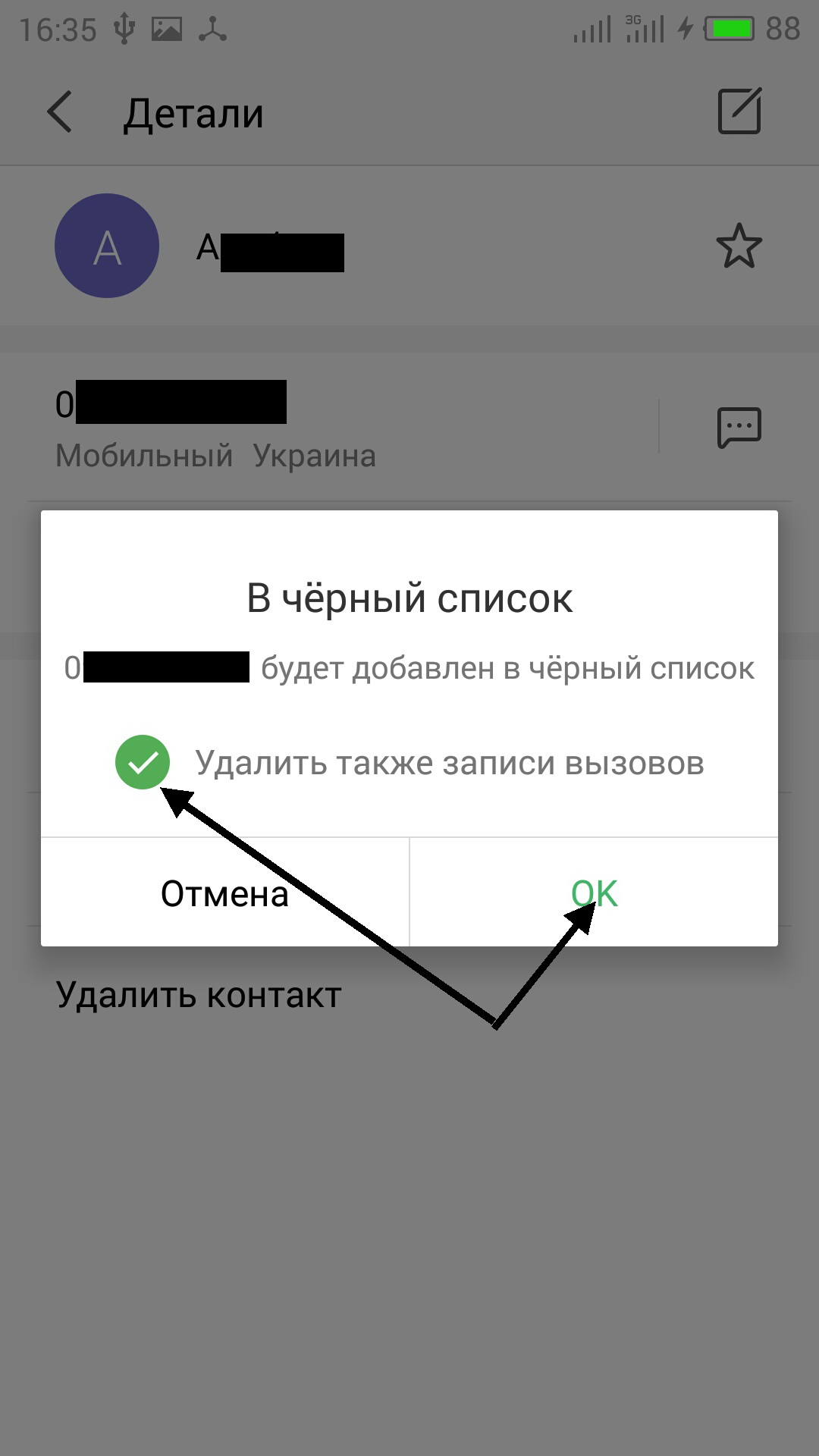

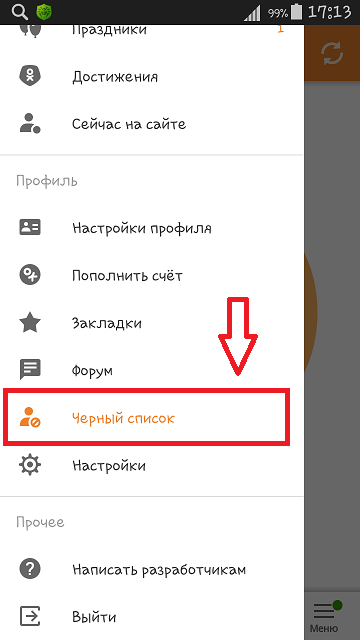

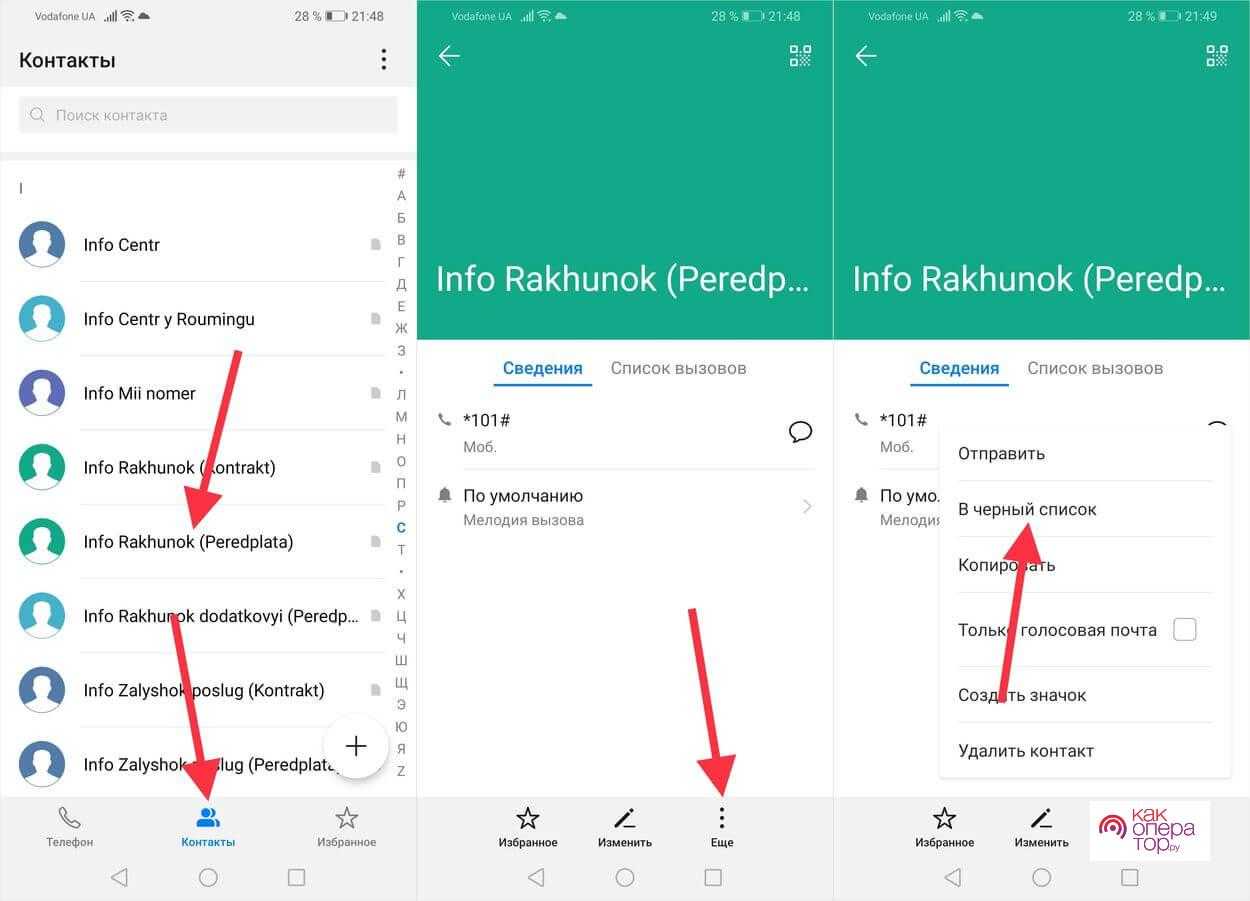 Если вы не знаете, какие номера вы заблокировали на своем телефоне Android или как их разблокировать, в этом руководстве показано, как просмотреть заблокированные номера. Направления включены для телефона Samsung, а также.
Если вы не знаете, какие номера вы заблокировали на своем телефоне Android или как их разблокировать, в этом руководстве показано, как просмотреть заблокированные номера. Направления включены для телефона Samsung, а также.
 Нажмите на значок удаления «(-)» рядом с номером, который вы хотите разблокировать.
Нажмите на значок удаления «(-)» рядом с номером, который вы хотите разблокировать.

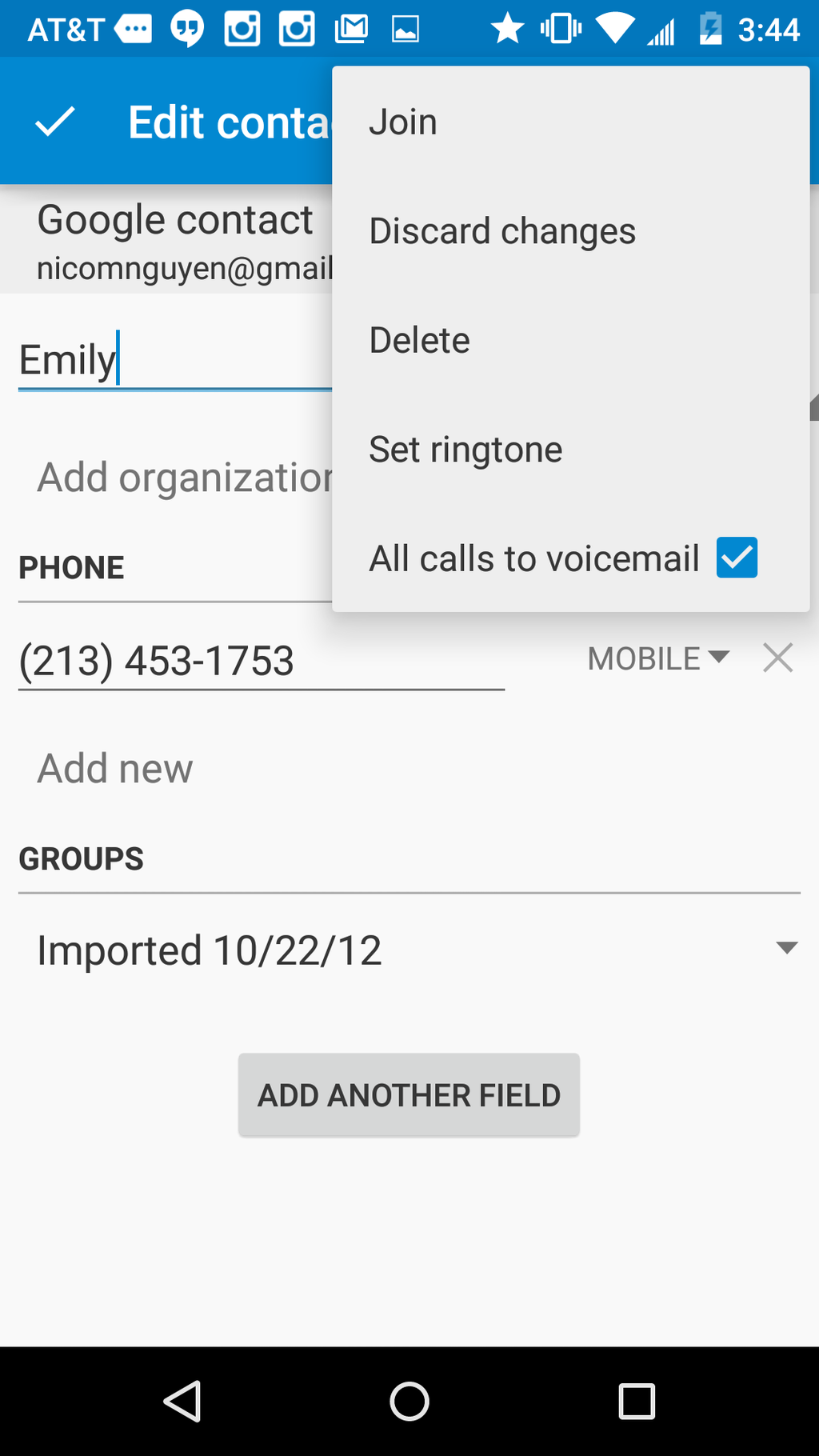
Ваш комментарий будет первым